Win11如何设置开机密码?Win11设置系统开机密码和PIN码方法
2023-03-27
6167
0
在日常使用中,我们的电脑中会存放很多重要的文件,这时就需要给电脑设置密码了。那么win11电脑该如何设置开机密码呢?下面就给大家分享Win11系统设置开机密码的方法。
操作步骤:
设置系统开机密码:
1、首先点击左下角“windows”图标,打开“设置”。如下图:

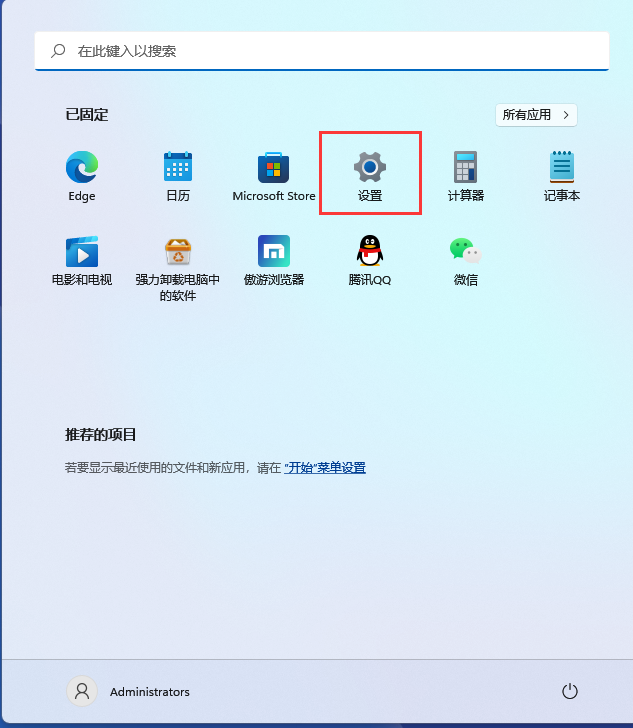
2、再找到并选择“账户”,进入“登录选项”。如下图:
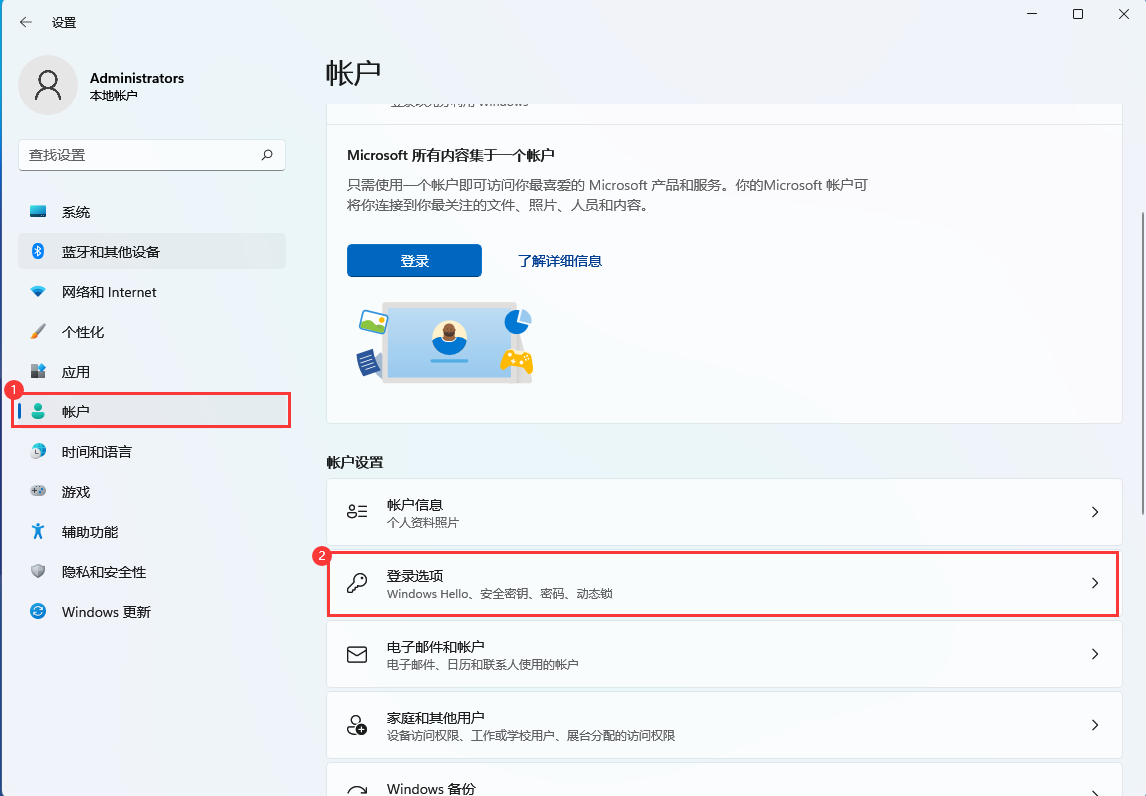
3、再点击“添加”。如下图:
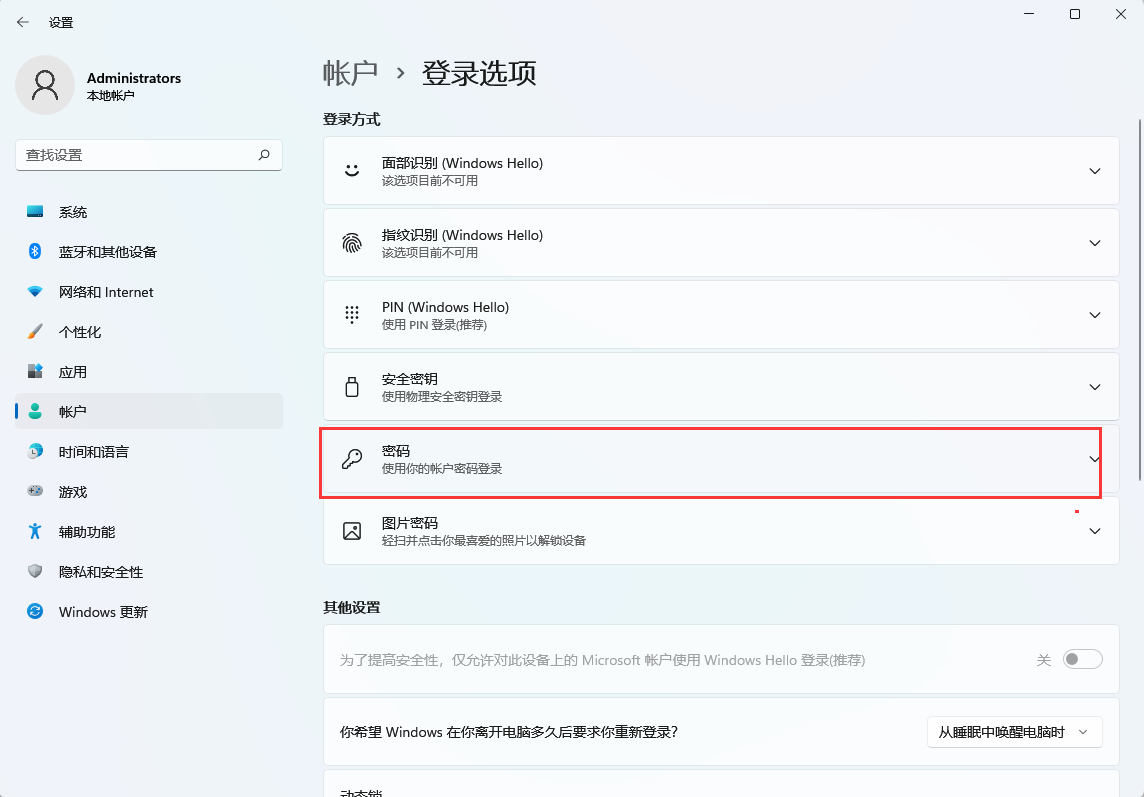
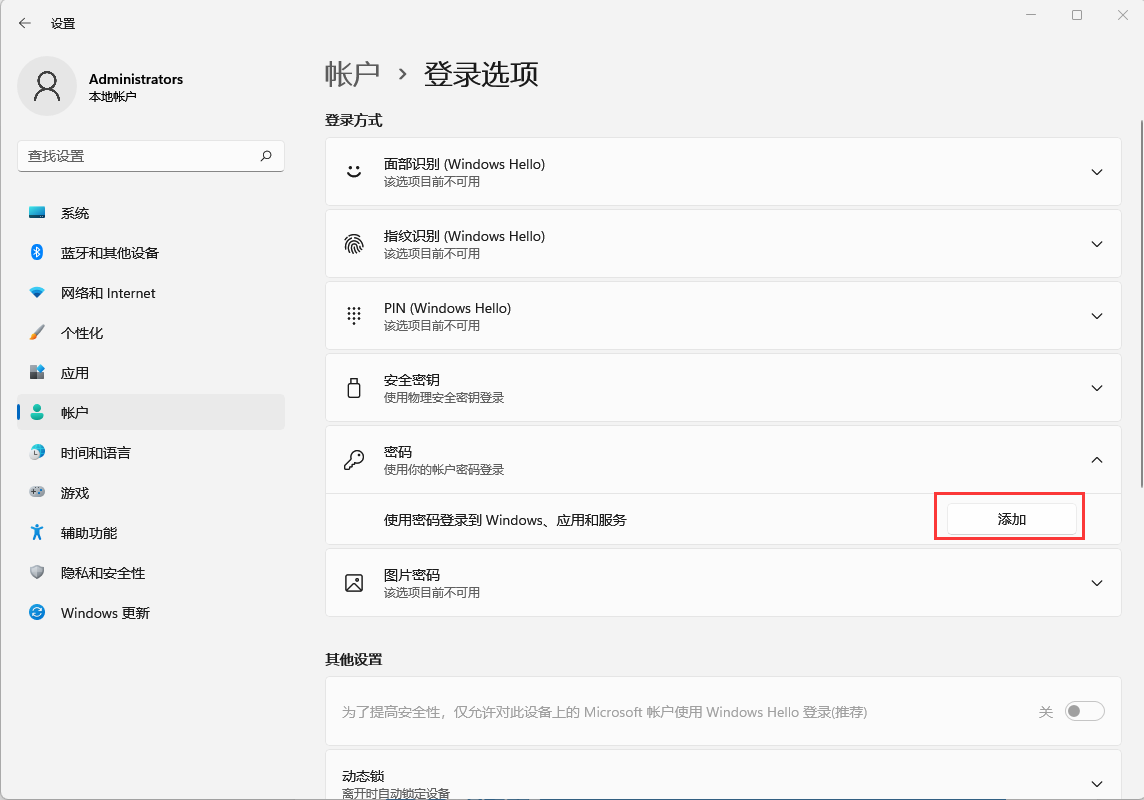
4、设置好你所需要的密码,重复输入两次,完成后点击下一步。如下图:
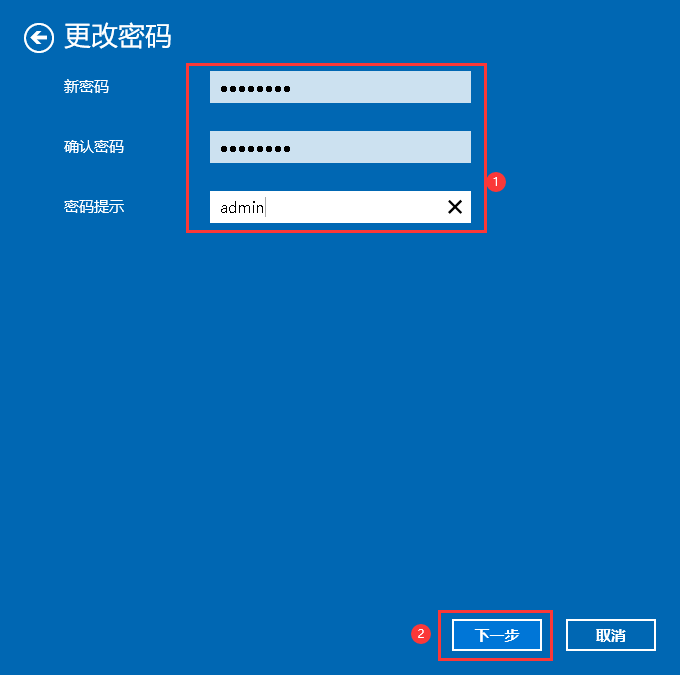
5、设置完成后,如果想要修改密码,点击账号,输入当前密码即可进入修改。如下图:
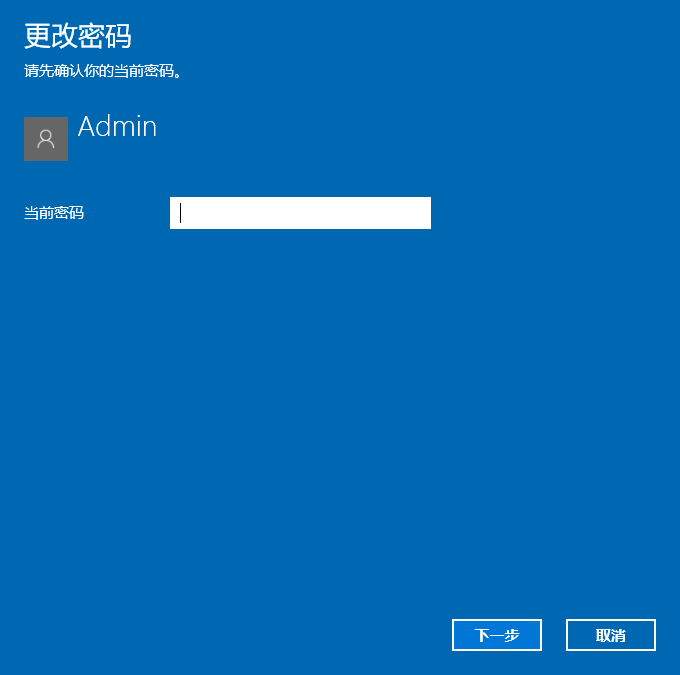
6、再输两次密码,密码提示框可填写密码相关提示即可。如下图:
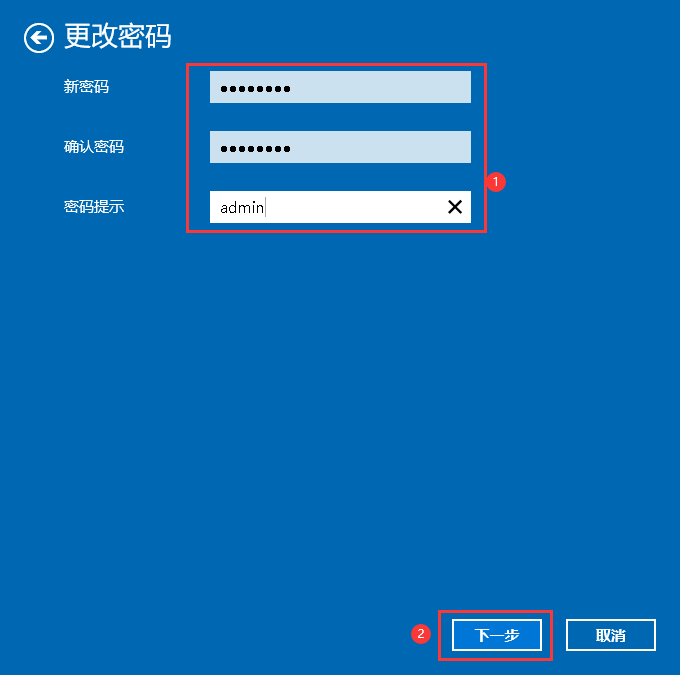
7、完成后,开机进入登录界面后就需要密码才可以进入系统了
设置开机PIN码:
电脑PIN码是目前使用比较多的一种身份识别技术,登录了Microsoft帐户后,可以使用PIN来作为本地密码,下面是设置方法。
1、同样方法进入“账户”,“登录选项”,找到“PIN(Windows Hello)”。如下图:
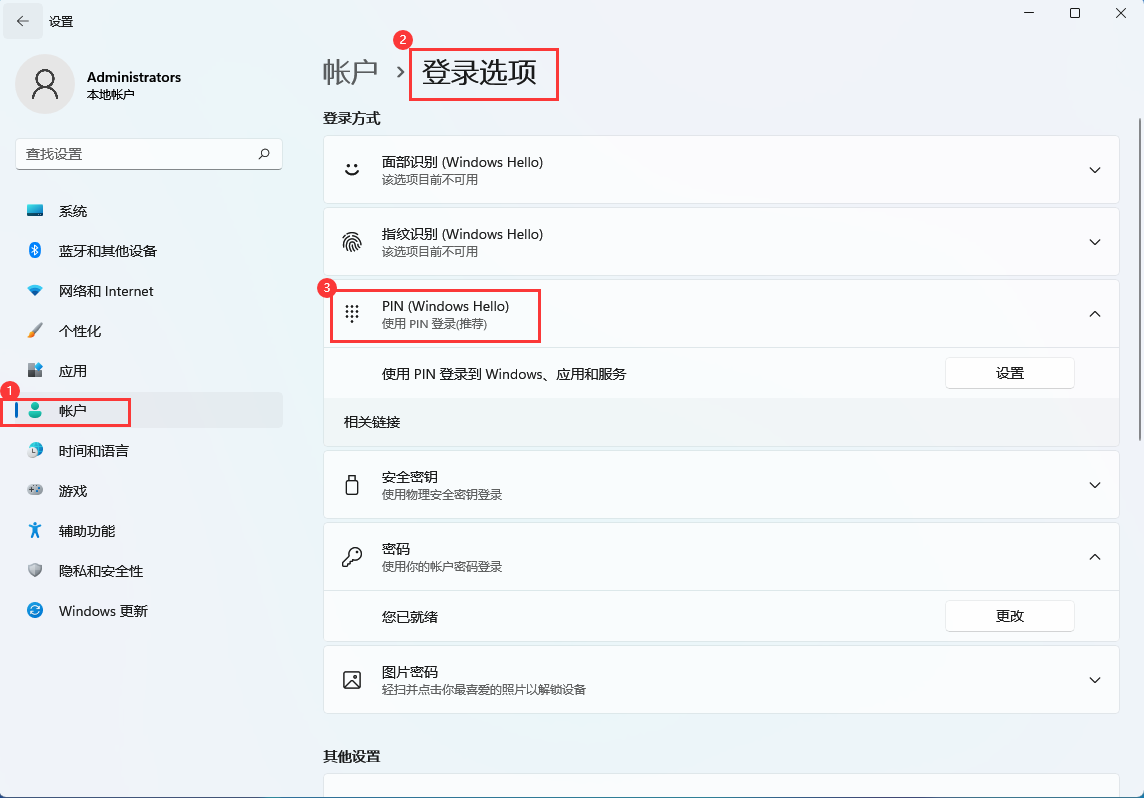
2、点击使用PIN登录到Windows、应用和服务后面的“设置”选项。如下图:
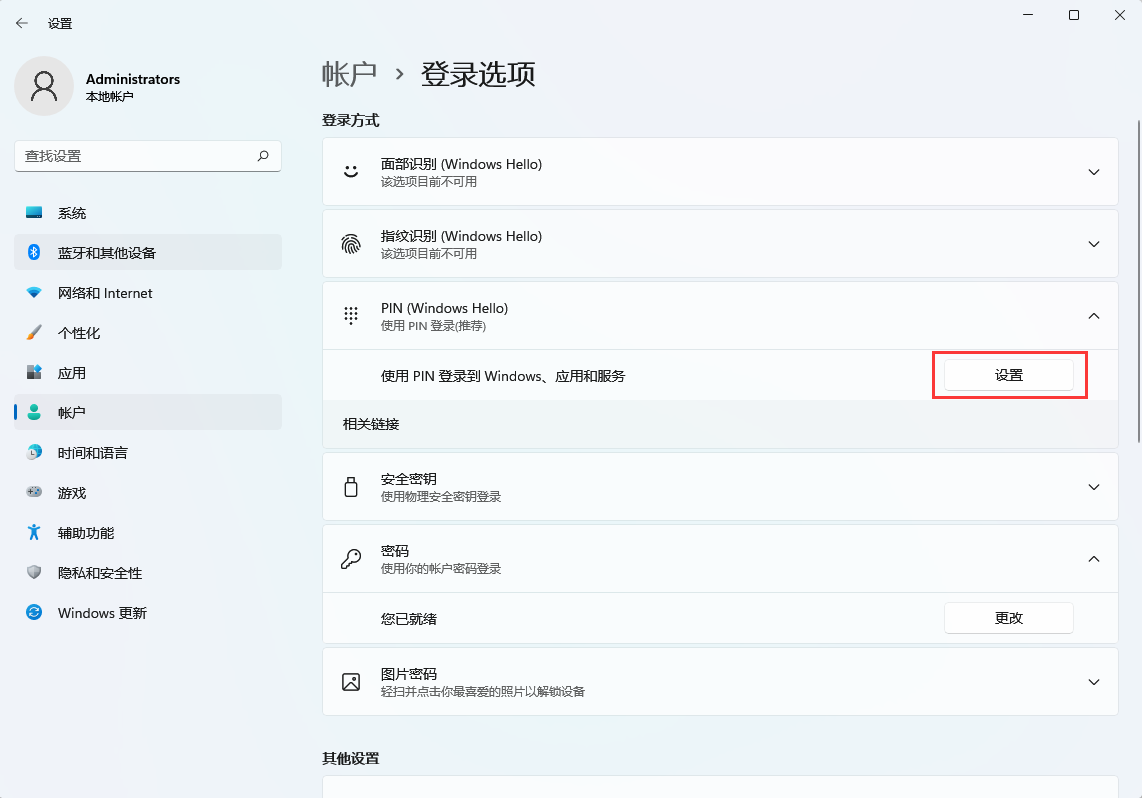
3、输入前面设置的电脑密码,然后点击“确定”。如下图:
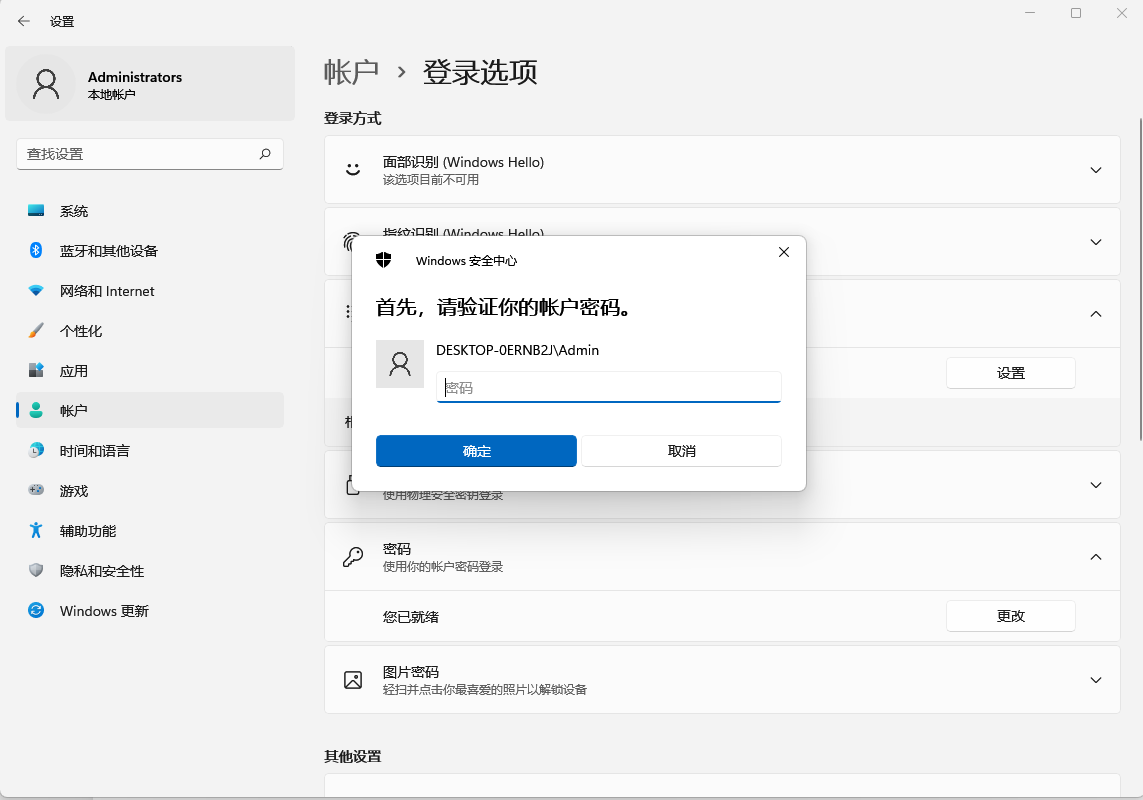
4、输入新的“PIN”,第二确认PIN再次重复输入,再点击“确定”。如下图:
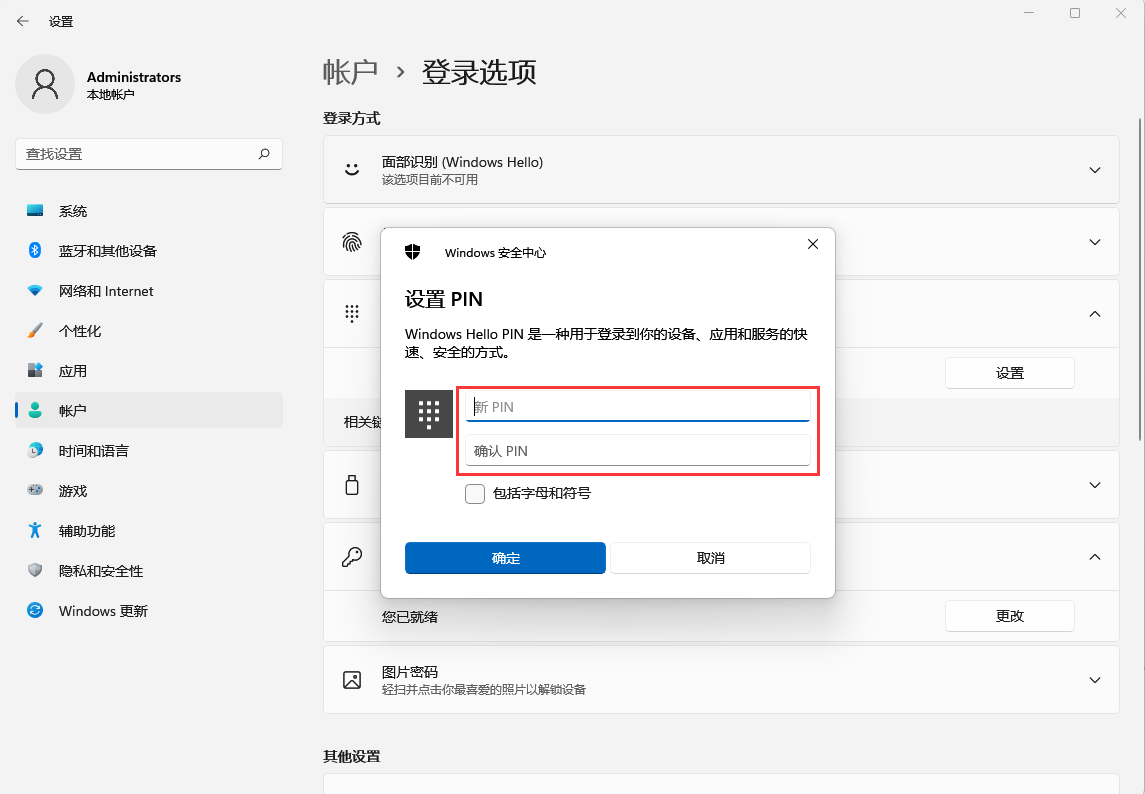
默认状态下是“纯数字PIN码”,如果想要设置字母和符号PIN码,下方“包括字母和符号”前打勾,接着就可以输入包括字母和符号的PIN码了。如下图:
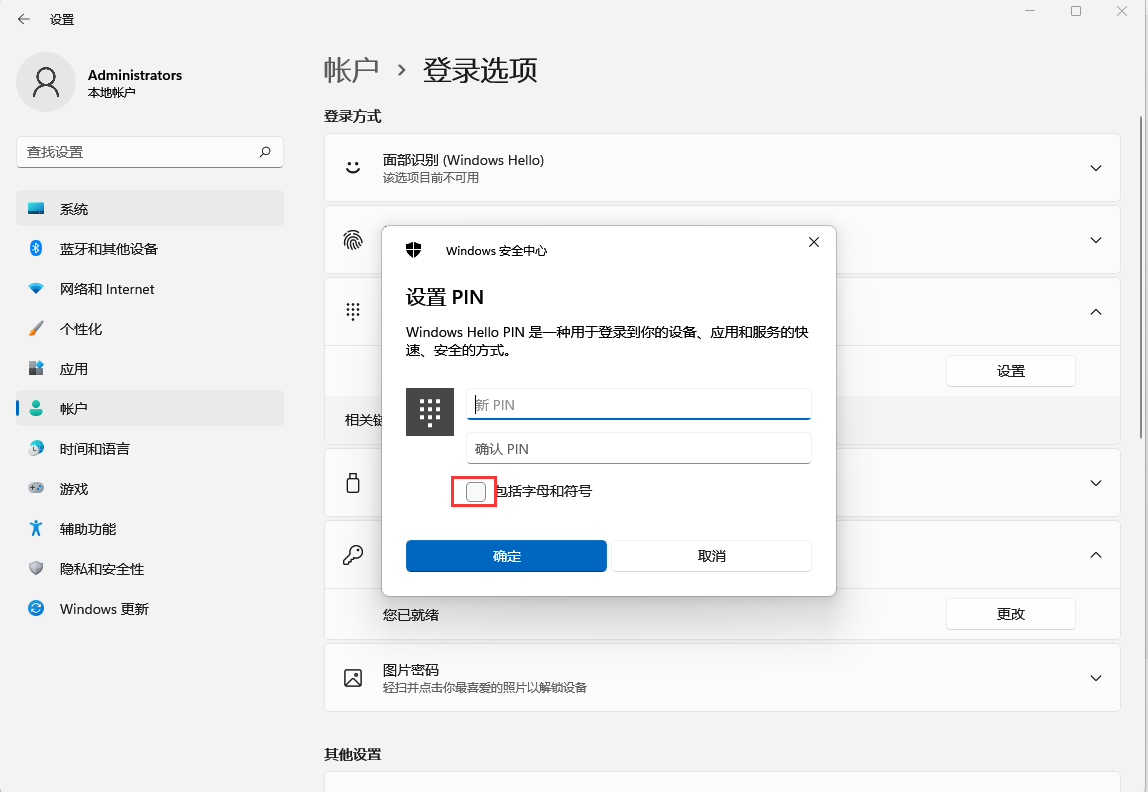
5、以下就是设置成功后面的界面了。
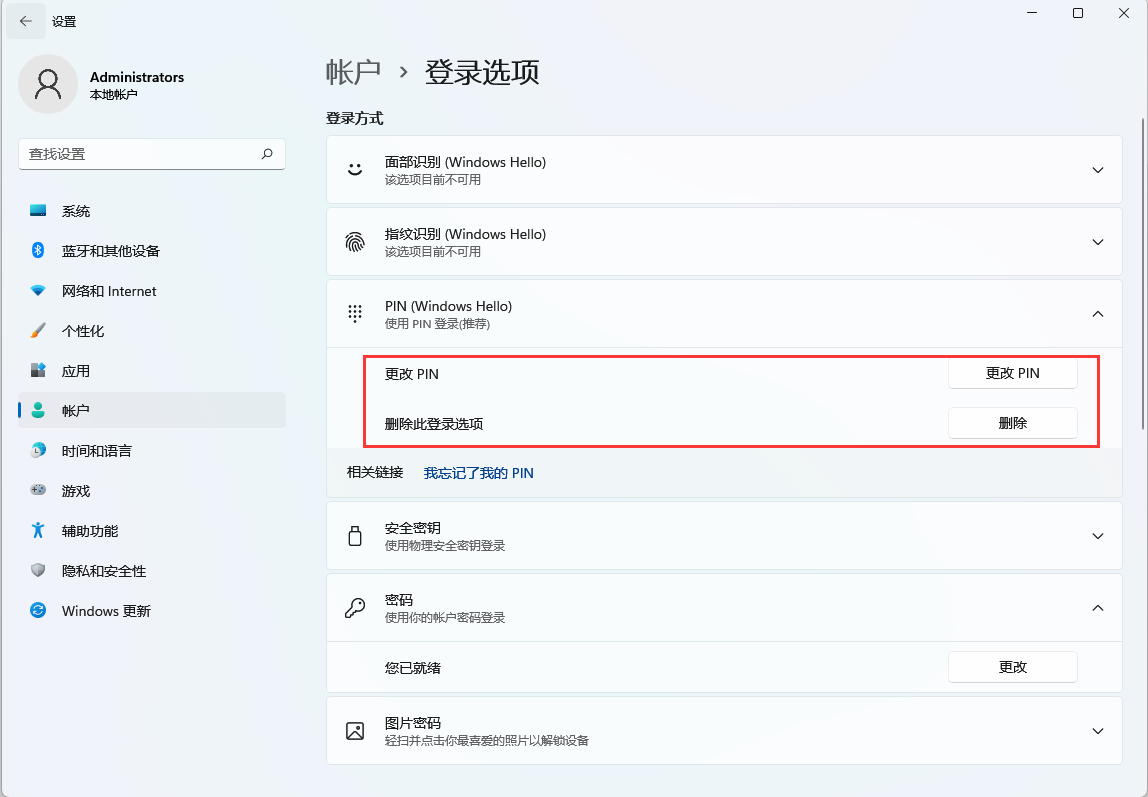
6、在开机界面,我们点开“登录选项”,在下方可以我们就可以使用“密码”和“PIN码”来切换登录了。
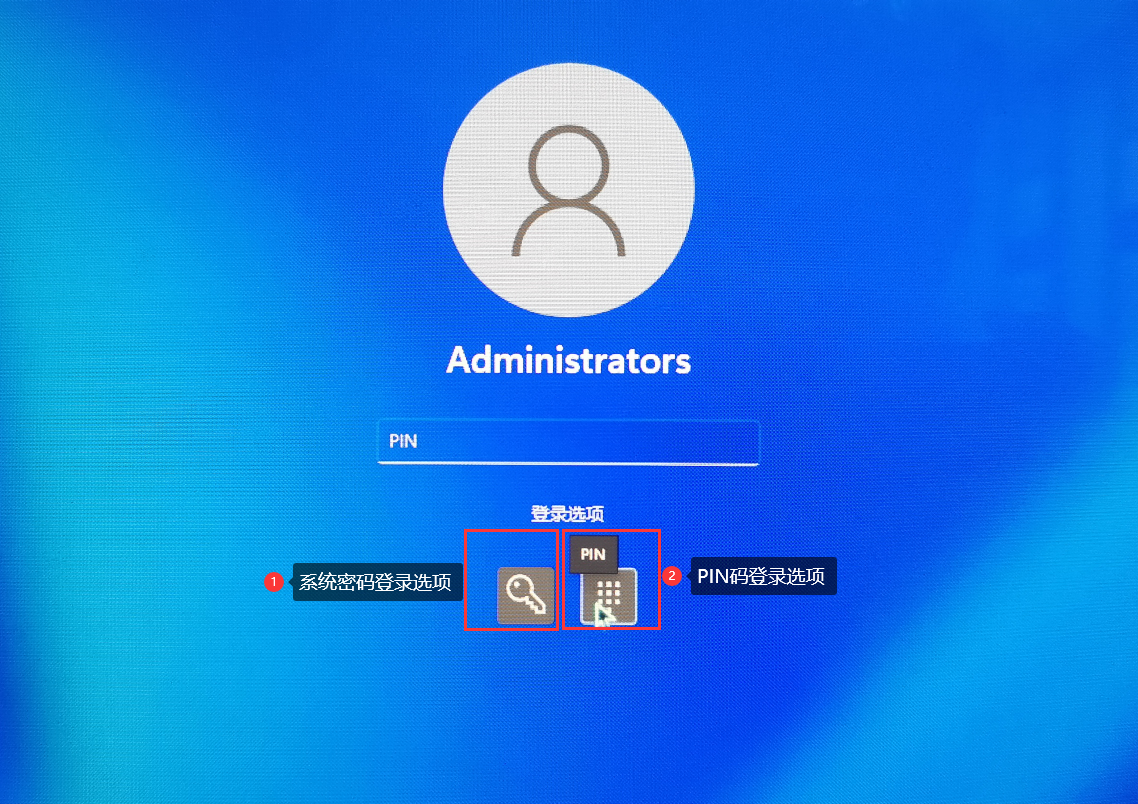
以上就是给大家分享的Win11系统设置开机密码的方法了,有需要的朋友可以参考以上方法设置。希望本文能帮到大家。
温馨提示:攀升网站提供的技术方案与您产品的实际情况可能存在差异,请您认真阅读方案并知晓其示风险的情况下谨慎操作,避免造成任何损失。





